Hayaan ang iyong Insta fam na mahanap ka nang madali sa Threads.
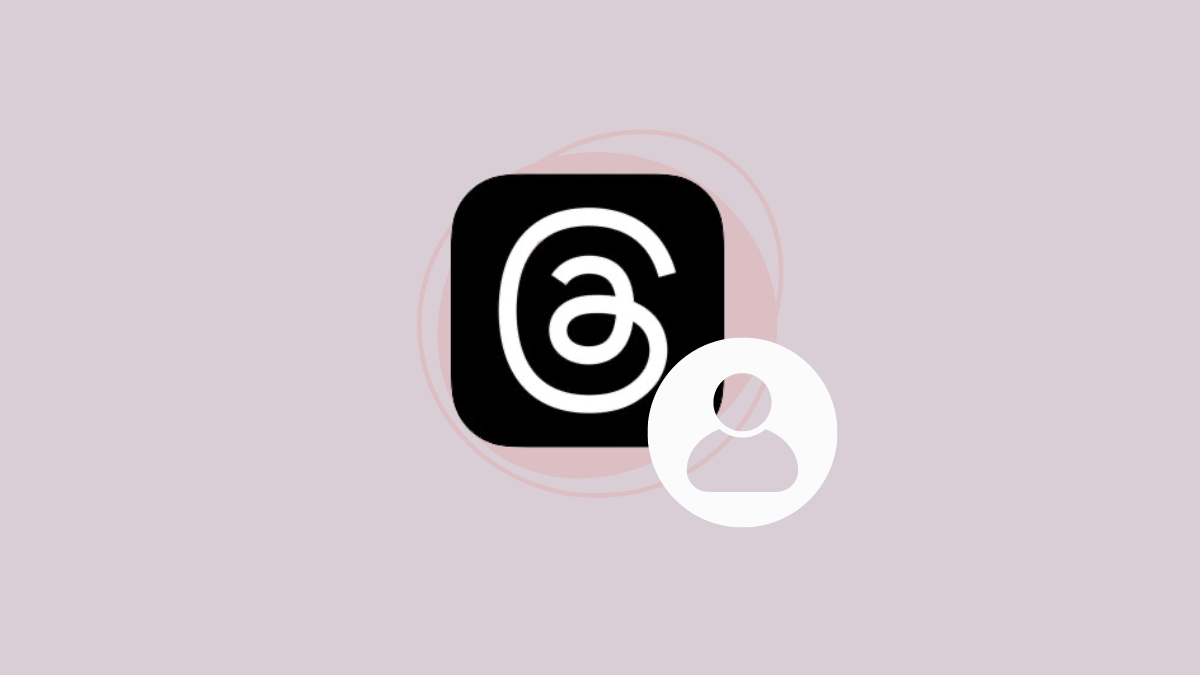
Ang Threads ay isang Twitter-like na app mula sa Meta na nagbibigay-daan sa iyong mag-post ng 500-character-long update na kinabibilangan ng mga link, larawan, at video (hanggang 5 minuto). Dahil nagulo ang Twitter pagkatapos ng buong”muskification”, nakita ito ng Meta bilang isang pagkakataon para sa isang text-based na platform ng pagbabahagi. Kung gumamit ka ng Twitter, malalaman mo sa unang tingin na kahit na ang UI ay halos kapareho ng Twitter. araw, mahigit 30 milyong user ang nakarehistro sa platform. Bukod dito, ang tanging kinakailangan sa pagsali sa Threads ay ang pagkakaroon ng Instagram account. Kung gusto mong sumali sa Threads, maaari mong tingnan ang aming gabay.

Paano Gumamit ng Mga Thread, isang Instagram App
Kilalanin ang bagong bata sa block na gustong kumuha sa Twitter!
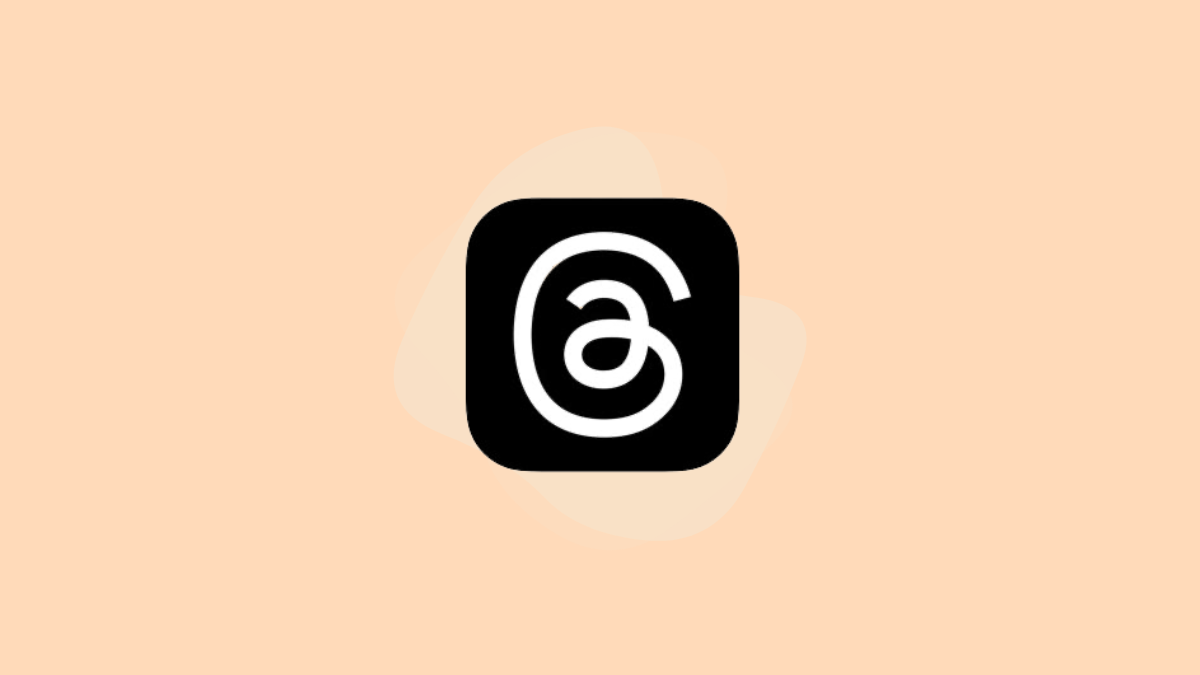
Dahil ito ay mahigpit na isinama sa Instagram app, natural lang na gusto mong bisitahin/sundan ng mga taong bumibisita sa iyong profile sa Instagram ang iyong profile sa Threads. Sa kabutihang palad, napakadaling ibahagi ang iyong profile sa Threads sa Instagram Bio. Ang kailangan mo lang gawin ay kopyahin ang link para sa iyong profile sa Mga Thread at i-paste ito sa seksyong’Mga Link’sa Instagram.
Kumuha ng Link ng Profile Mula sa Mga Thread upang Ibahagi sa Instagram Bio
Una, pumunta sa Threads app mula sa Home Screen o sa App Library.
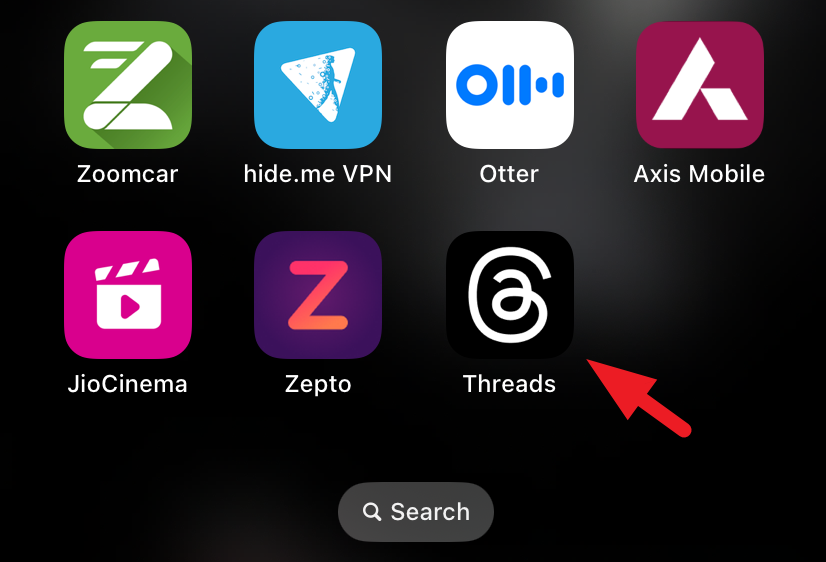
Pagkatapos nito, i-tap ang larawan ng iyong account mula sa kanang ibaba upang magpatuloy.
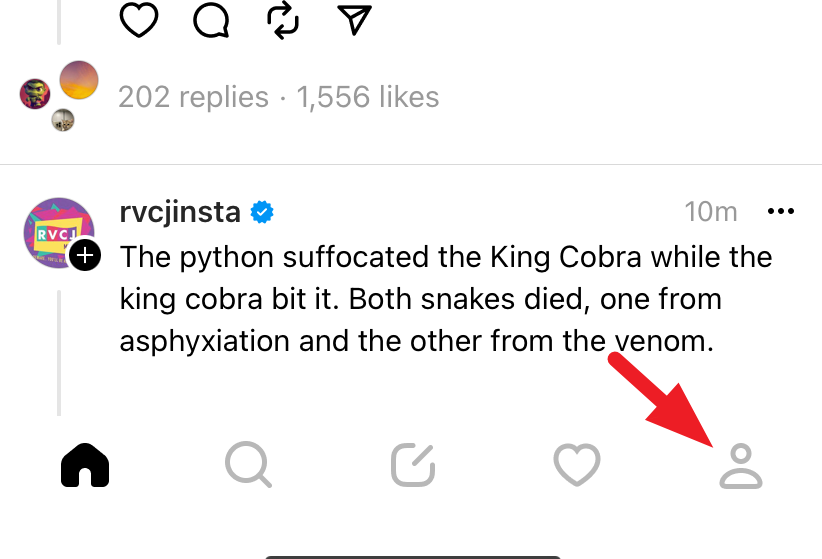
Susunod, i-tap ang button na’Ibahagi ang Profile’. Magdadala ito ng pop-up window sa iyong screen.
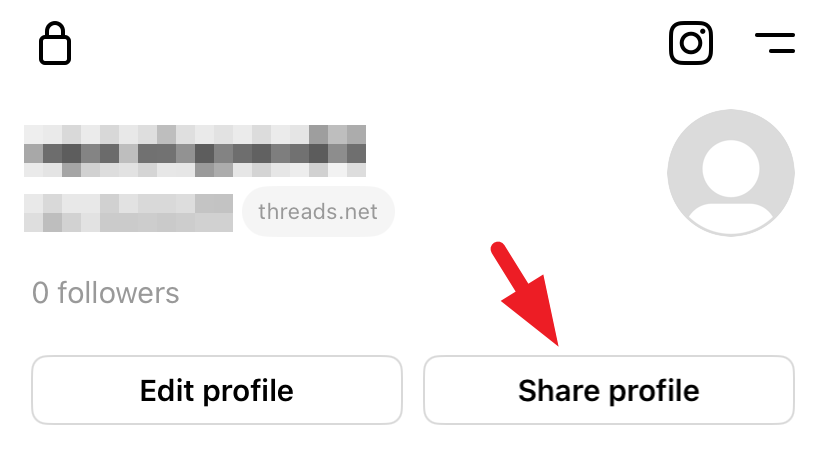
Pagkatapos, i-tap ang opsyong’Kopyahin’.
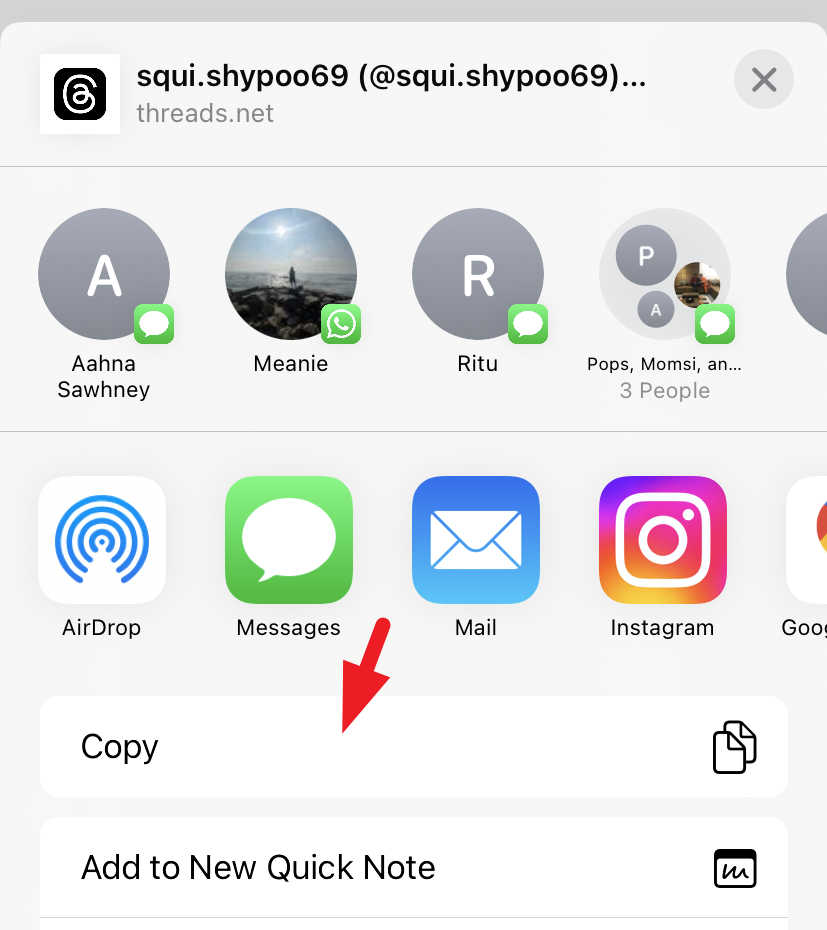
Ngayon, ilunsad ang Instagram app at pumunta sa iyong profile sa pamamagitan ng pag-tap sa icon ng’larawan ng account’mula sa kanang ibaba.
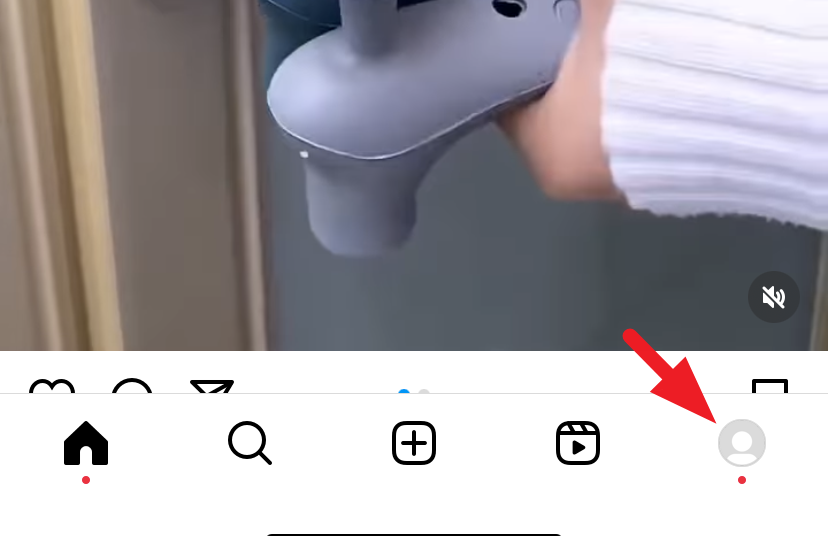
Pagkatapos, i-tap ang’I-edit ang profile’para magpatuloy.
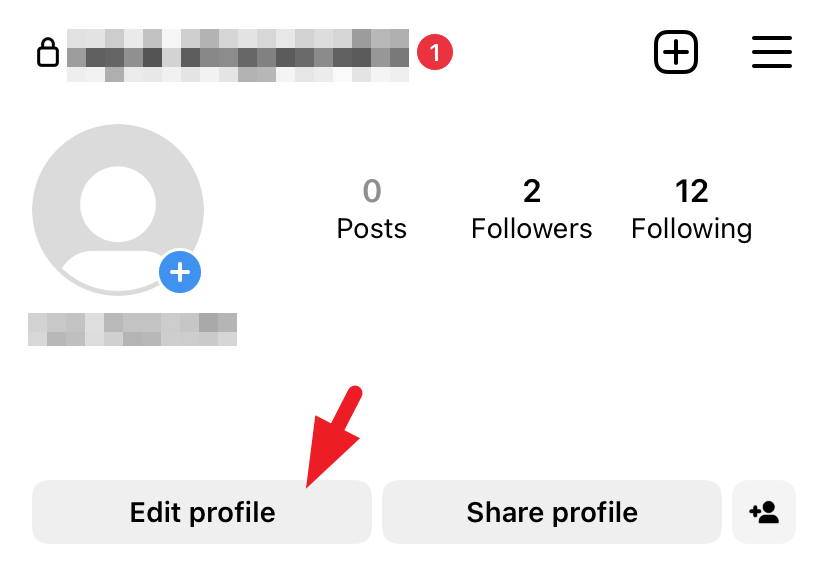
Susunod, i-tap ang’Mga Link’upang magpatuloy.
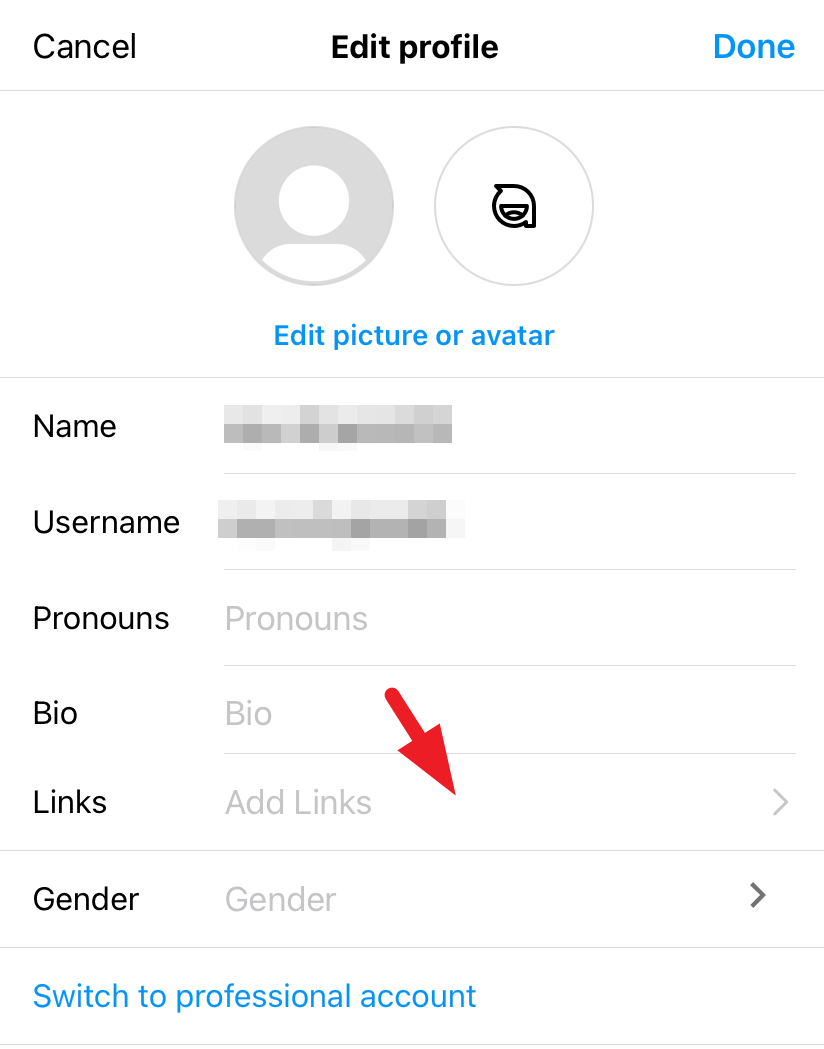
Sa susunod na screen, i-tap ang’Magdagdag ng panlabas na link’.
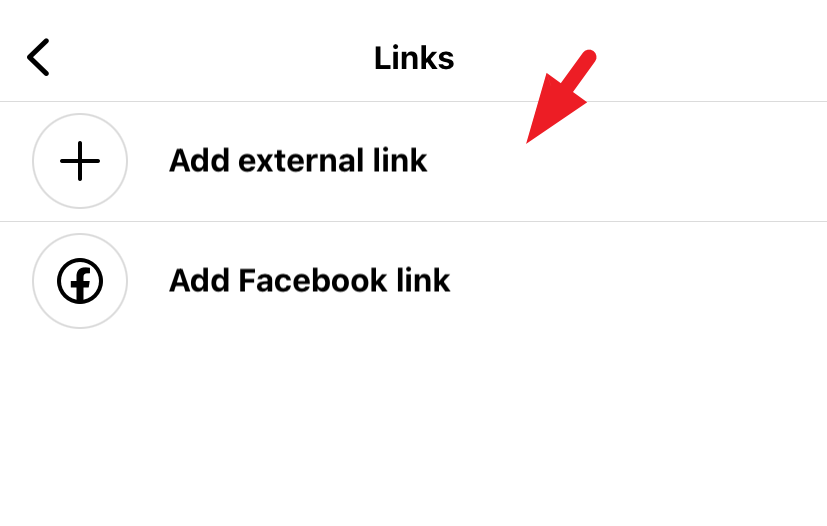
Panghuli, mag-tap nang matagal sa field ng URL at i-paste ang link ng profile ng Threads dito. Maaari ka ring magdagdag ng pamagat para sa link sa field sa ibaba. Kapag naitakda na, i-tap ang’Tapos na’sa kanang sulok sa itaas.
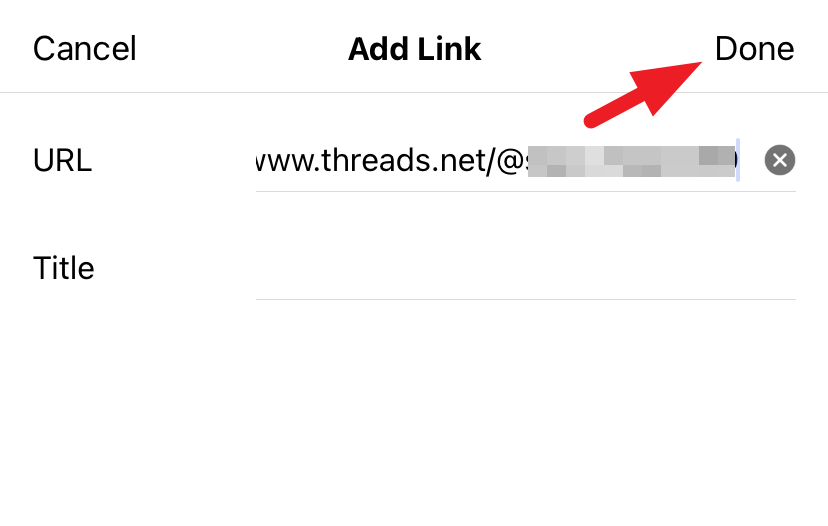
Ngayon, mula sa pangunahing screen, i-tap muli ang’Tapos na’upang i-save ang mga pagbabago.
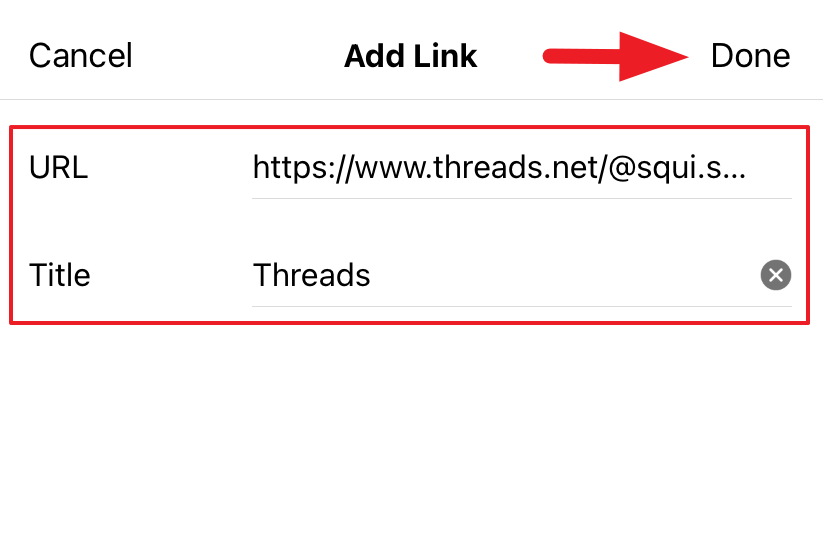
At iyon na. Matagumpay mong naibahagi ang iyong profile sa Threads sa iyong Instagram Bio.
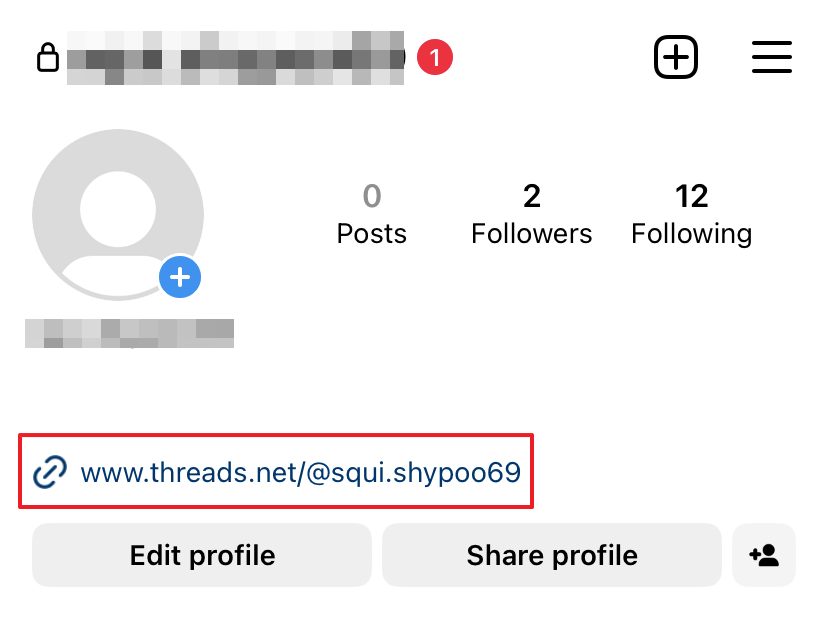
Nagpapakita rin ang Instagram ng’Thread Badge’sa iyong profile kapag nakagawa ka na ng account sa Threads. Awtomatikong makikita iyon ng Instagram at magdagdag ng badge sa iyong profile. Kapag na-tap, dadalhin ang bisita sa profile nang diretso sa iyong profile sa Threads, at madali ka nilang masusundan.
Tandaan: Maaaring tumagal ng ilang oras bago lumabas ang badge sa iyong Instagram profile.
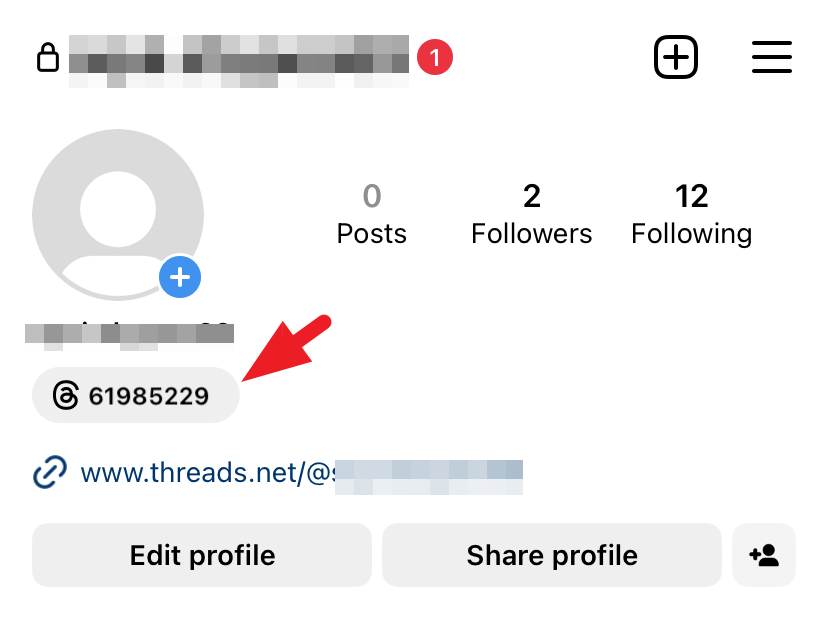
Tip: Sa sandaling lumitaw ang’Threads’badge, maaari mong alisin ang link sa iyong Threads profile, dahil ang badge ay magsisilbi sa parehong layunin.
Iyon lang, mga tao. Ibahagi ang iyong profile sa Threads sa iyong Instagram Bio at ipaalam din sa lahat ng bumibisita sa iyong profile ang tungkol sa iyong Threads account.
